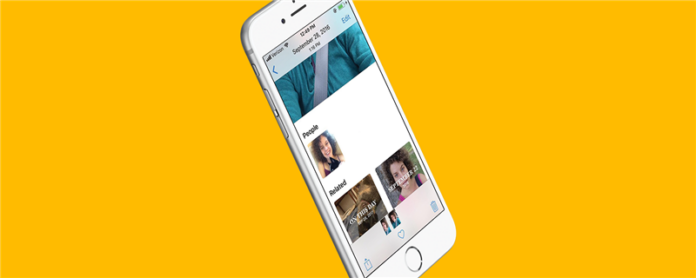Con iOS 10, Apple agregó la gente del álbum a la aplicación Fotos en iPhone. En general, es una característica muy útil para encontrar imágenes de una persona en particular. Si a menudo toma fotos grupales, el álbum de People hace el trabajo de encontrar fotos de las personas en ese grupo para usted. Pero, ¿qué pasa si hay una persona en particular cuyo álbum de personas desea eliminar o uno que le gustaría agregar? Hay una nueva forma de hacer ambas cosas en iOS 11. Aquí le mostramos cómo eliminar o agregar un álbum de personas en fotos en iPhone.
Cómo eliminar un álbum de personas en fotos en iPhone
-
Abra la aplicación Fotos en su iPhone.
-
Navegue a la pestaña del álbum de fotos y abra su álbum de gente.
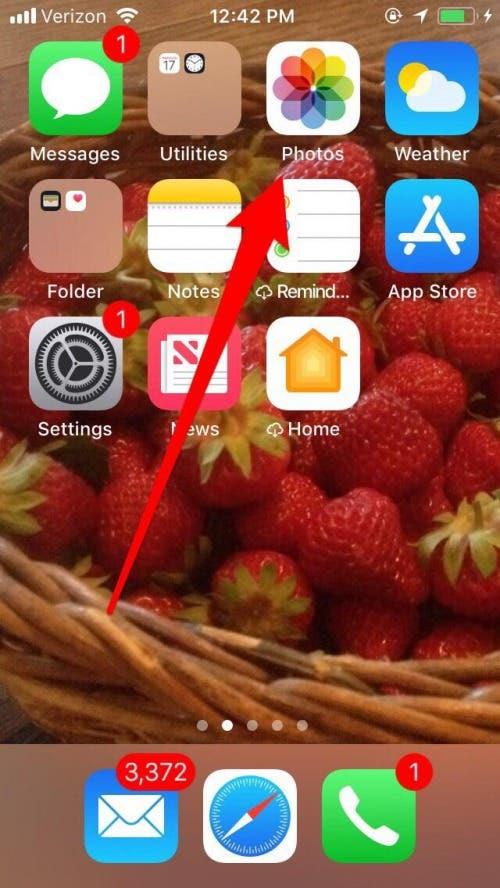
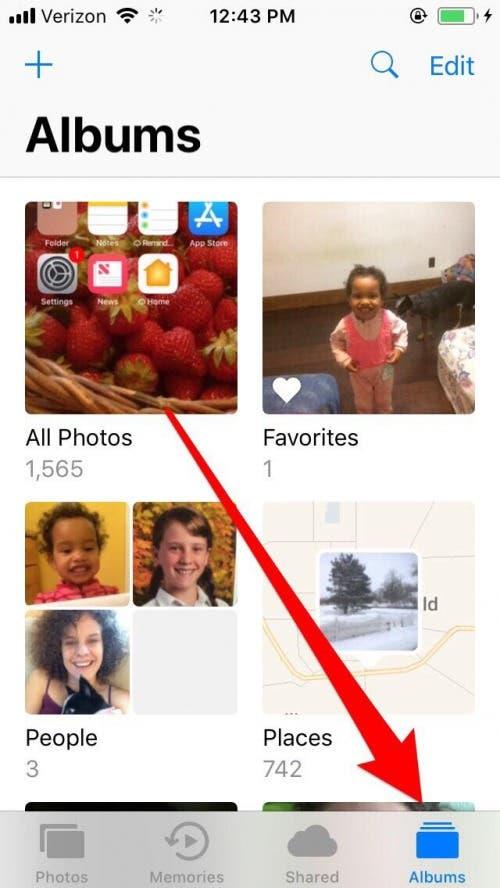
- Toque el álbum de la persona que desea eliminar, luego toque Eliminar en la esquina inferior izquierda.
-
Toque «Retirar del álbum de People» en el menú que aparece.
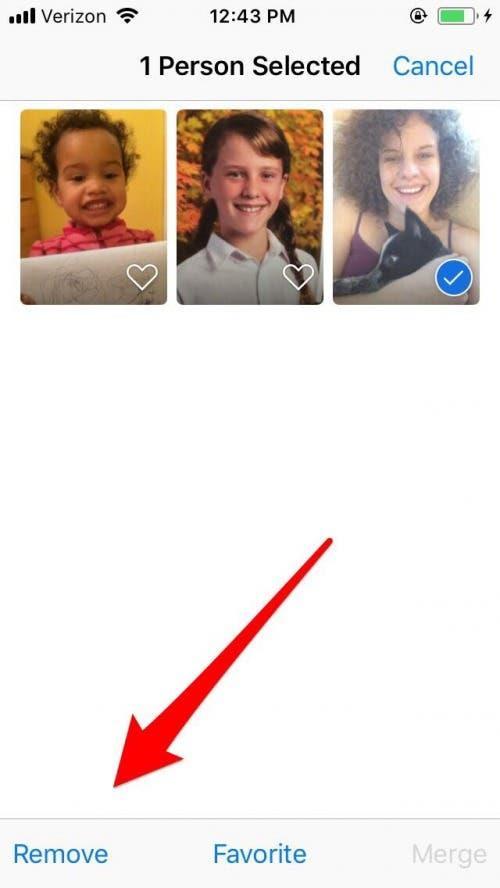
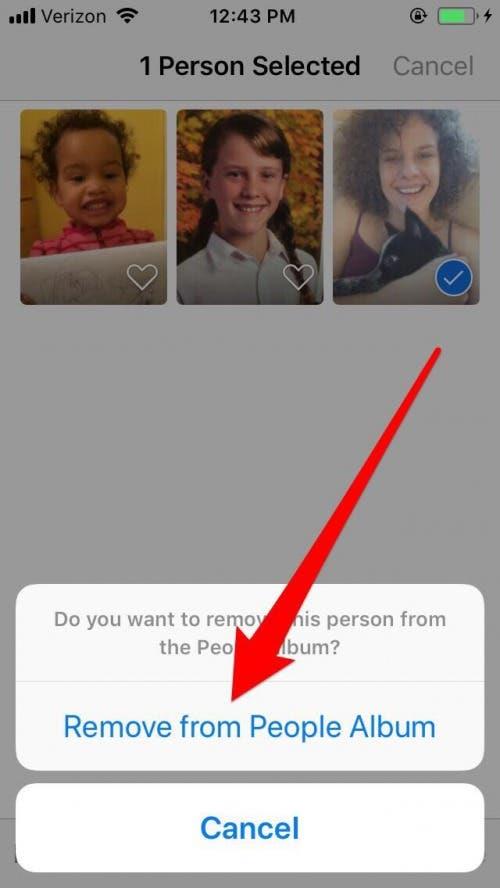
Ahora ha eliminado un conjunto de fotos del álbum de su gente, pero esas fotos todavía están en su teléfono. Además, su iPhone aún recuerda que estas imágenes son todas de la misma persona, por lo que es posible volver a armar el álbum más tarde si lo desea; así es cómo.
- Toque una imagen de la persona que eliminó de su álbum de personas, luego deslice hacia él.
- Ahora el álbum de esa persona se vuelve visible nuevamente; Toque.
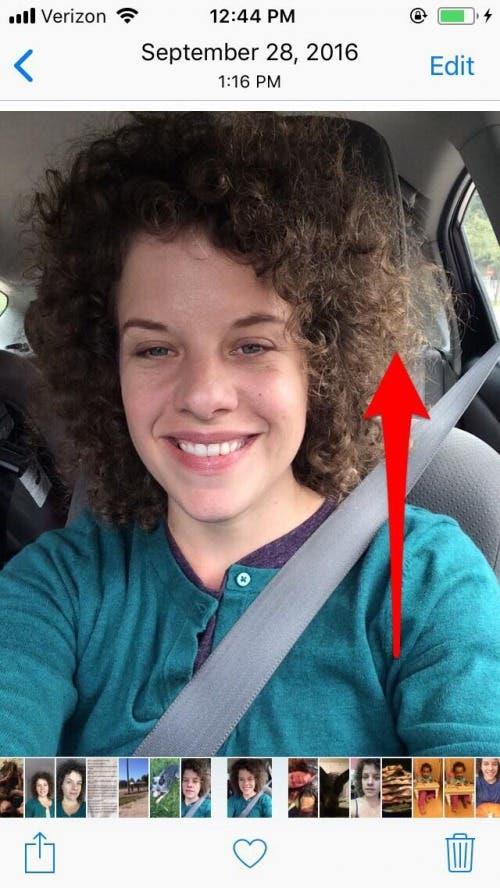
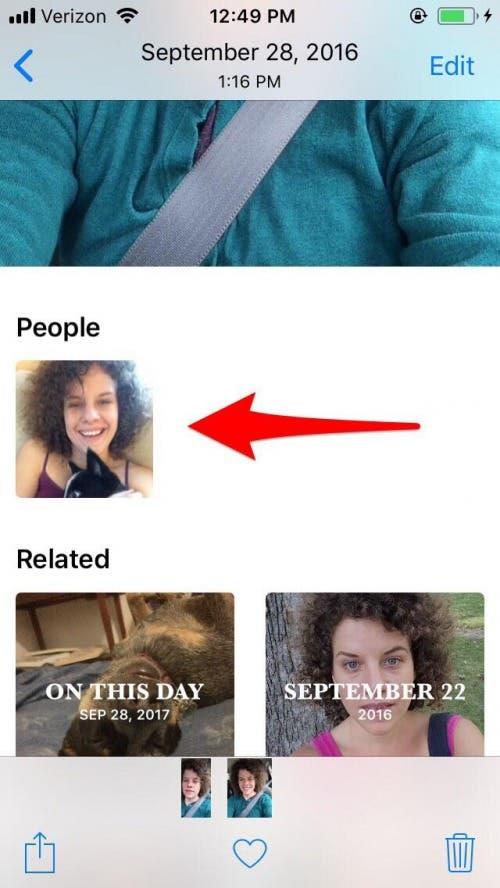
- Aparecerá una nueva pantalla y le dará la opción Agregar al álbum de personas, haga clic en eso.
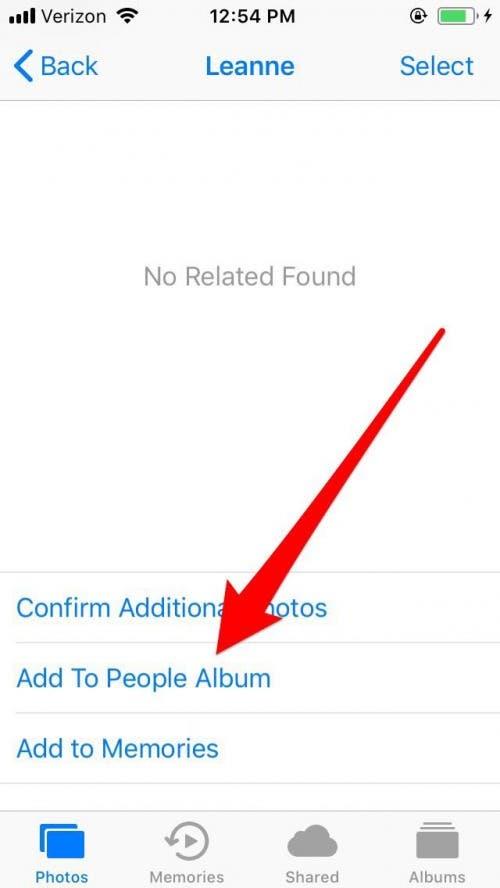
La persona que eliminó de su álbum de personas ahora está restaurada.
Agregar gente nueva al álbum de personas en iPhone
Este consejo funcionará para agregar a las personas a su álbum de personas que su iPhone no ha incluido automáticamente, también. Simplemente toque una foto de la persona que le gustaría agregar a su álbum de personas, deslice su foto, luego toque la opción Agregar al álbum de personas «. ¡Voila!